如何修复Chrome 的超时错误?<解决方法>
Web 浏览器一直是访问和遍历 Internet 的关键部分。谷歌浏览器是目前最流行和使用最广泛的浏览器之一,其用户群不断扩大。在发布之前,主要使用 Internet Explorer 和 Firefox 等浏览器并拥有大量追随者。他们有一些在当时非常有用的优秀功能。但是随着技术的进步,目前的功能已经不能满足人们的要求了。随着 2008 年 Chrome 的问世,这彻底改变了网络浏览器平台系统的动态,由于其高速性能和稳定的特性,它迅速引起了人们的注意并超越了它的前辈。然而,Chrome 本身并不是完美无缺的,而且往往存在一些自身的问题。
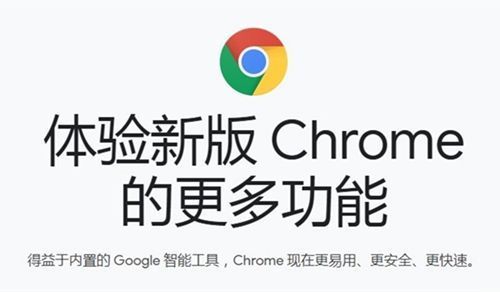
错误的解决方案
超时错误通常是由于您的浏览器与您尝试访问的网站之间没有通信。这是因为您的浏览器无法接收数据,或者它花费的时间超过了超时会话并且无法建立连接。
有几种方法可以解决这个问题。现在让我们探索所有这些。
1) 从 Chrome 清除浏览数据
通常,您的连接可能会超时的原因是由于 cookie 或缓存损坏并在您的浏览器和网站服务器之间建立连接时产生问题。因此,一个不错的选择是从您的谷歌浏览器中清除您的浏览数据。为此,请打开您的谷歌浏览器,然后单击三个垂直点,转到更多工具选项,最后选择清除浏览数据选项。您也可以使用快捷键Ctrl + Shift + Delete打开它。
这将打开一个窗口,有多个选项供您选择,特别是您想要开始删除浏览数据的时间段。基本部分足以解决此错误;但是,如果您认为某些特定的站点设置会造成问题,则可以从“高级”部分中选择它们。
清除浏览数据:
高级选项卡中的站点设置:
重新启动 Chrome 网络浏览器并检查网页是否正在加载。
2) 禁用防火墙
您可能会在 Chrome 中收到超时错误的另一个原因可能是您的防火墙试图阻止您的浏览器和服务器之间的连接。防火墙是为保护您的系统和阻止可疑网页而安装的安全功能。但是,有时它最终会阻止安全页面。在 Windows 上,您必须通过 Windows 防火墙进行检查。首先,在搜索菜单中搜索防火墙并打开它。
接下来,单击打开或关闭 Windows 防火墙。
您需要单击专用网络位置设置中的关闭 Windows 防火墙选项。
接下来,单击确定。
现在,再次检查您的 Chrome 是否正在加载该网站。
3) 编辑您的 Windows 主机文件
修复超时错误的另一种方法是检查您的 Windows 主机文件以查找未访问的网站名称。它们可能有可能被主机文件阻止。要编辑主机文件,请打开我的电脑,然后转到以下目录:C:\Windows\System32\drivers\etc。在这里,您将看到一个名为 hosts 的文件。通过右键单击该文件并使用记事本或类似软件打开它来打开它。现在检查以确保在 localhost 部分之后没有提到网站名称。
如果您看到名称,请将其删除,保存主机文件,然后再次打开 Chrome 并检查它是否正在加载您的网页。
4) 重置和刷新 DNS
与删除浏览数据类似,您也可以尝试刷新 DNS 缓存,因为您可能尝试访问的网站可能不允许与您的 IP 地址建立连接。为此,请通过在搜索栏中编写命令提示符并打开命令提示符程序来打开终端。
接下来,键入以下命令以刷新 DNS 缓存并更新您的 IP 地址$ ipconfig / flushdns
$ ipconfig / registerdns
$ ipconfig / release
$ ipconfig / renew
在这些之后,运行以下命令将其重置:
$ netsh winsock 重置
现在重新启动您的计算机,然后再次尝试在 Chrome 中加载您的网页。
5) 配置局域网设置
另一种查看方法是查看您的 LAN 设置并调整一些设置。为此,请打开控制面板,单击网络和 Internet,然后选择Internet 选项。
选择此选项后,将打开一个窗口,在该窗口中单击连接选项卡将其打开。
接下来,单击LAN 部分下的LAN 设置按钮。
在这里,取消选中“代理服务器”部分下的“使用代理服务器”选项,然后单击“确定”。
配置 LAN 设置后,重新启动系统,然后在重新启动时打开 Chrome 并检查它是否正在加载您的网页。
结论
Chrome 是一款出色的网络浏览器,它使访问 Internet 的过程变得更加容易。但像所有发明一样,它并非没有缺陷,并且可能会遇到一些错误。因此,了解如何及时处理这些错误至关重要。

百度浏览器无痕模式怎么设置
大家在上网的时候应该都遇到过这种情况,浏览过的页面在历史记录中很容易被找到,如果是公用的电脑,或是把自己的电脑借给别人用时,就很容易暴露自己的隐私。
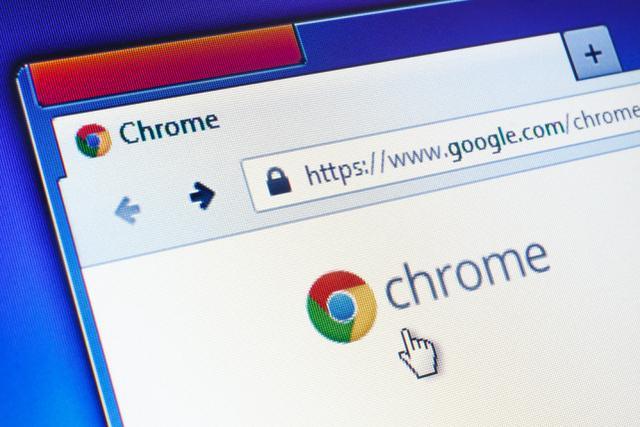
如何在谷歌浏览器中控制数据跟踪
分享如何在谷歌浏览器中设置控制数据跟踪,阻止广告公司和网站收集您的个人数据,增强上网隐私保护。
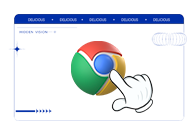
谷歌浏览器收藏夹在c盘什么位置
谷歌浏览器收藏夹在c盘什么位置?接下来小编就给大家带来谷歌浏览器收藏夹C盘保存位置一览,感兴趣的朋友快来看看吧。
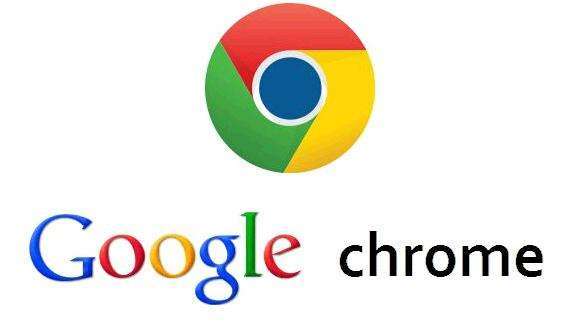
谷歌浏览器怎么截图?
其实利用Chrome自带的开发者工具就能做到,下面就为大家带来谷歌浏览器使用开发者工具进行长截图的方法。

如何通过Chrome浏览器检测网页加载的资源
有很多用户不知道如何通过Chrome浏览器检测网页加载的资源,于是本文给大家提供了具体的操作步骤,一起看看吧。
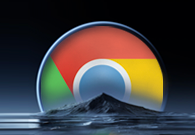
谷歌浏览器如何创建分身
谷歌浏览器如何创建分身?欢迎前来阅读今天小编分享的桌面创建第二个谷歌浏览器方法介绍。

如何修复 Windows 10 上的 Google Chrome 更新错误 0x80040902?
谷歌浏览器是否因 0x80040902 错误而让您失望?这是在 Windows 10 上修复它的方法。

如何让谷歌浏览器侧边栏显示在左边
如何让谷歌浏览器侧边栏显示在左边?接下来就让小编给大家带来谷歌浏览器设置显示侧边栏方法技巧,感兴趣的朋友就来看看了解一下吧。

如何修改Google Chrome默认安装路径
如何修改Google Chrome默认安装路径?最近,有很多网友想在电脑上安装谷歌Chrome,但是在安装过程中,想改变安装位置。那么,应该如何操作呢?

chrome浏览器下载乱码怎么办?<解决方法>
我们在电脑上下载一些容量比较小的资源时通常会选择使用浏览器来下载,可是很多使用英文界面的谷歌浏览器或者360极速浏览器的用户在下载文件后发现文件名变成了乱码,遇到这种情况该怎么办呢?会出现文件名乱码很显然是编码的问题,这是因为(页面内容web content)的字符集编码与实际网页html文件编码不一致导致的。

chrome安装失败错误代码0x80070057怎么解决
chrome安装失败错误代码0x80070057怎么解决?虽然电脑中会自带浏览器,但很多用户都习惯使用自己熟悉的第三方浏览器。

谷歌浏览器历史记录怎么恢复
本篇文章给大家带来高手教你快速恢复谷歌浏览器的历史记录,还不清楚如何恢复历史记录的朋友快来看看吧。

如何在 Chrome 中保存标签?
Chrome 是 Windows 和 Linux 操作系统中广泛使用的网络浏览器。Chrome 提供了多项功能,让您的工作更轻松。如果 Chrome 崩溃,它可以很好地记住您打开了哪些标签。但是,如果您必须在几天和几周后使用某些标签,Chrome 提供了保存您将来需要的标签的功能。在 Chrome 中保存标签的一种简单方法是为该标签添加书签。

如何在谷歌Chrome中实现任务自动化?
当你不得不重复做同样的事情时,在Chrome中自动完成一些任务是很有用的。这不仅会节省时间,还会提高你的生产率。Chrome默认提供自动填充等自动化功能。

如何在Google Chrome 中直接观看 Sling TV?
Sling TV为 Google 的 Chrome 网络浏览器推出了浏览器内播放器。这意味着您现在可以直接在 Chrome 中观看直播和点播电视,而无需下载应用程序或插件

微软Edge浏览器成为全球第二大PC浏览器
微软Edge浏览器成为全球第二大PC浏览器:在换用Chromium内核后,微软新Edge已经跃居为全球第二大PC浏览器,并得到不少用户的好评。

谷歌浏览器的快捷键有哪些呢?<常见快捷键介绍>
谷歌浏览器的快捷键丰富且可以提高你对谷歌浏览器的运用程度,让你更加舒适的使用谷歌浏览器,快来记笔记好好学一下吧!

如何使用谷歌 Chrome 浏览器获取 MIT 个人证书?
Google Chrome是适用于 PC、Mac 或 Linux 的网络浏览器,IS&T 不支持谷歌浏览器





